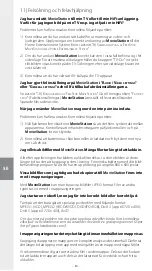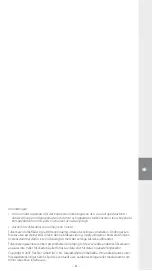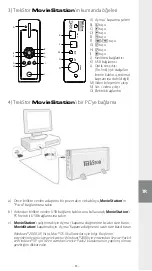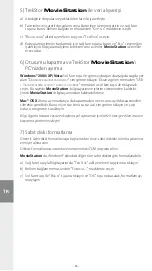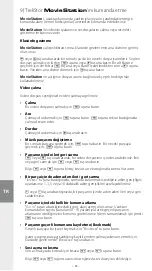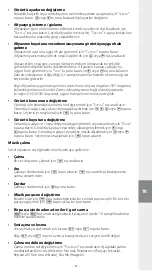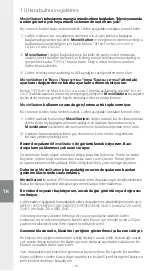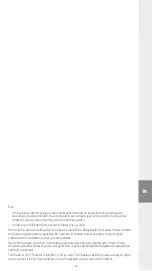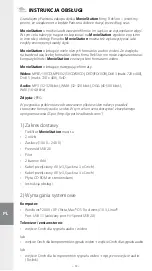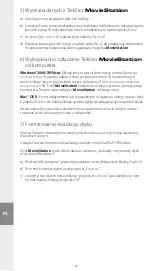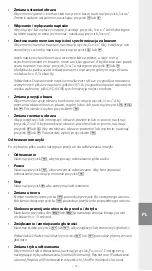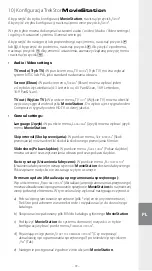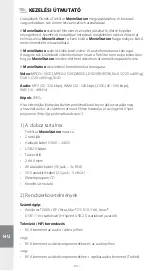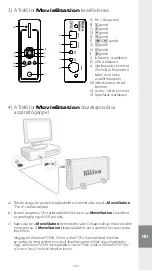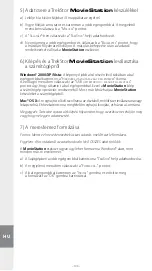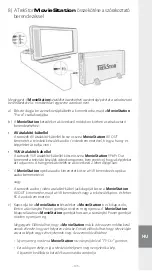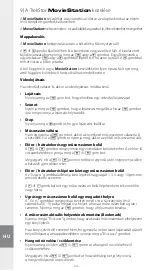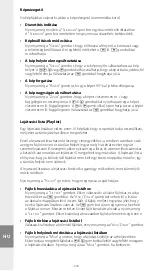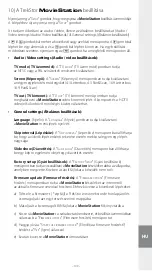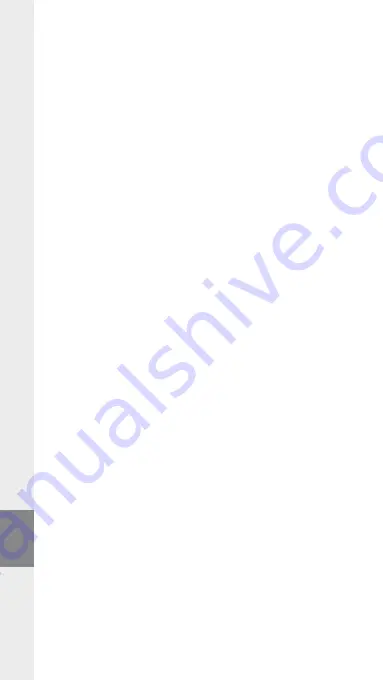
– 94 –
PL
– 95 –
5) Wymiana danych z TrekStor
MovieStation
a) Zaznaczyć myszą żądane pliki lub foldery.
b) Umieścić kursor myszy nad zaznaczonymi plikami lub folderami i nacisnąć prawy
przycisk myszy. W wyświetlonym menu kontekstowym wybrać punkt „
K
oPiuJ
”.
c) W oknie „
M
óJ
KoMPuter
” wybrać dysk lokalny „
t
reK
s
tor
”.
d) Nacisnąć prawy przycisk myszy i wybrać opcję „
w
KleJ
”, aby rozpocząć kopiowanie.
Po zakończeniu kopiowania dane są zapisane na dysku
MovieStation
.
6) Wylogowanie i odłączanie TrekStor
MovieStation
od komputera
Windows® 2000/XP/Vista:
Kliknąć lewym przyciskiem myszy symbol „
b
ezPieczne
usuwAnie
sPrzętu
” na pasku zadań u dołu po prawej stronie. W wyświetlonym
menu kliknąć lewym przyciskiem myszy polecenie „
z
AtrzyMAJ
MAsowe
urządzenie
MAgAzynuJące
usb
”. Dysk
MovieStation
zostanie usunięty z systemu operacyjnego
komputera. Teraz można odłączyć
MovieStation
od komputera.
Mac® OS X:
Przed odłączeniem lub wyłączeniem urządzenia należy usunąć dysk
z pulpitu. W tym celu należy kliknąć symbol dysku i przeciągnąć go na symbol kosza.
Wskazówka: Aby zapobiec uszkodzeniom urządzenia lub utracie danych, należy
stosować się do zalecanej procedury odłączania!
7) Formatowanie twardego dysku
Ważne: Przed formatowaniem twardego dysku należy utworzyć kopię zapasową
wszystkich danych.
Uwaga: Podczas formatowania zostają usunięte z nośnika WSZYSTKIE dane.
Dysk
MovieStation
można formatować tak samo, jak każdy inny twardy dysk
w systemie Windows®.
a) W oknie „Mój komputer” prawym przyciskiem myszy kliknąć dysk lokalny „
t
reK
s
tor
”.
b) W menu kontekstowym wybrać punkt „
f
orMAtuJ
...
”.
c) Lewym przyciskiem myszy kliknąć przycisk „
r
ozPoczniJ
” i potwierdzić proces
formatowania, klikając przycisk „
oK
”.